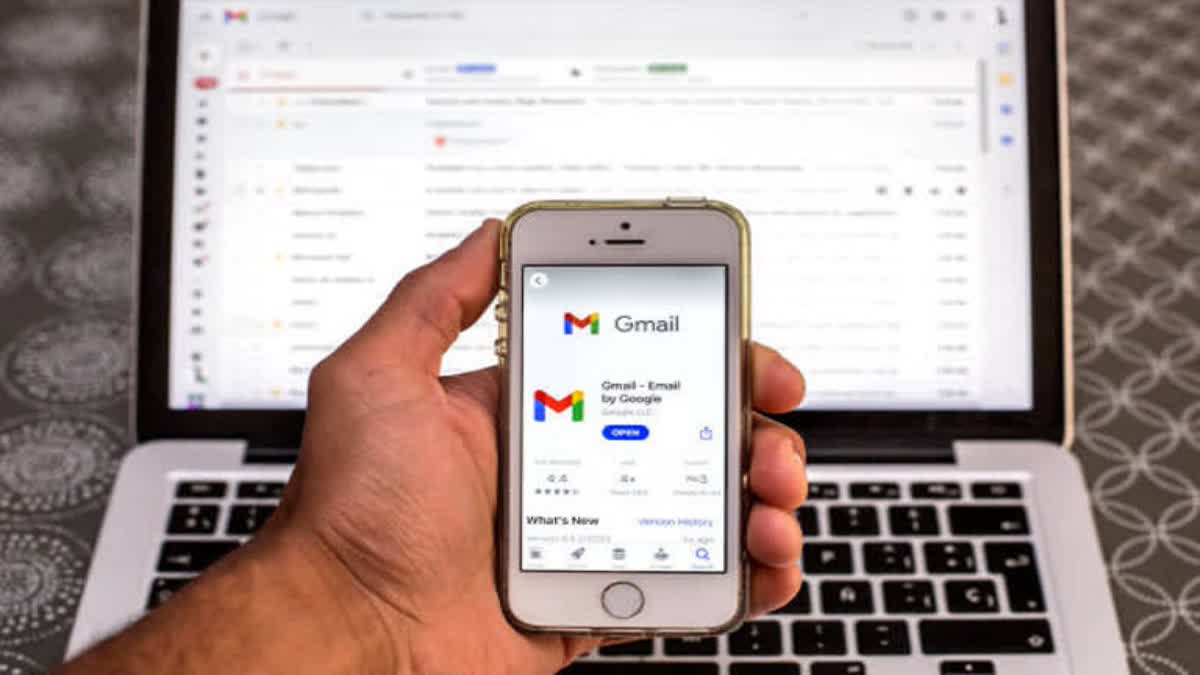Gmail Tips and Tricks : జీమెయిల్.. నేటి కాలంలో ప్రతి ఒక్కరూ విరివిగా ఉపయోగిస్తారు. ఉద్యోగాలు చేసేవాళ్లు తమ రోజూవారీ విధుల్లో భాగంగా క్రమం తప్పకుండా వాడతుంటారు. ప్రతి ఆండ్రాయిడ్ ఫోన్లలో ఇన్ బిల్ట్గా వస్తుంది ఈ యాప్. ఇక ఈ ఖాతా లేకుంటే మనం ఫోన్ కూడా వాడలేం. ఒక వేళ మీరు కూడా జీమెయిల్ వాడుతున్నట్లయితే.. ఈ 7 టిప్స్ తెలుసుకుంటే మరింత ఉత్తమంగా ఉపయోగించవచ్చు. ఇంకెందుకు ఆలస్యం.. మీరూ వీటిని చదివి ఫాలో అయిపోండి మరి..
1. ప్లస్ (+) సింబల్తో అద్భుతం
సాధారణంగా మనం ఎవరికైనా మెయిల్ పంపాలంటే ఈ-మెయిల్ అడ్రస్ కరెక్ట్గా టైప్ చెయ్యాలి. ఏ చిన్న తప్పు చేసినా లేదా ఏ ఒక్క అక్షరాన్ని మెయిల్ ఐడీలోకి అదనంగా యాడ్ చేసినా యాప్ అంగీకరించదు. కానీ.. మీ ఈ-మెయిల్ అడ్రెస్ చివరన + గుర్తుతో పాటు మీకు సెర్చ్ చేస్తున్న పదాన్ని జోడిస్తే.. అది నేరుగా మీ ఇన్బాక్స్కు చేరుకుని ఆ అడ్రస్తో వచ్చిన మెయిల్స్ అన్నింటిని మనకు చూపిస్తుంది. ఉదాహరణకు మీ ఇమెయిల్ చిరునామా john@gmail.com అయితే, మీరు john+shopping@gmail.com, లేదా john+work@gmail.com అని టైప్ చేసినా కూడా.. మెయిల్ మీ ఇన్ బాక్స్కు వెళుతుంది.
2. ఫిల్టరింగ్ ఈమెయిల్స్
మీ మెయిల్స్ను చక్కగా ఆర్గనైజ్ చేసుకోనేందుకు ఈ టిప్ బాగా ఉపయోగపడుతుంది. దీని కోసం మీరు మెయిల్ సెట్టింగ్స్లో ఫిల్టర్ అనే ఆప్షన్ను యాక్టివ్ చేసుకుంటే చాలు. ఇక మెయిల్స్ను మనకు తగ్గట్లు 'సార్ట్' అవుట్ చేసుకోవచ్చు. దీని ద్వారా వాటిపై లేబుల్స్ను అప్లై చేయడం, మెయిల్స్ను మరొక అడ్రెస్కు ఫార్వార్డ్ చేయడం, అనవసరమైన మెయిల్స్ను 'ఆర్కైవ్' చేయడం.. లేకుంటే మెయిల్స్ను మొత్తానికే డిలీట్ చేయడం వంటి అనేక పనులను చేసుకోవచ్చు. మరి వాటిని ఎలా యాక్టివేట్ చేసుకోవాలంటే..
- జీ మెయిల్ను వెబ్ వెర్షన్లో ఓపెన్ చేయండి.
- అందులోని సెట్టింగ్స్ ట్యాబ్లో See all settings అనే ఆప్షన్పై క్లిక్ చేయండి.
- తర్వాత Filter and Blocked addresses ట్యాబ్ను సెలెక్ట్ చేసుకుంటే కొత్త ఫిల్టర్లను మీరే క్రియేట్ చేసుకోవచ్చు.
3. ఫైల్ సైజ్తో సార్ట్ చేసుకోవాలంటే..
పెద్ద సైజ్ గల ఫైల్స్తో మన మెయిల్ స్టోరేజ్ నిండిపోతుంది. ఇక ఈ సమస్య నుంచి బయటపడాలంటే మనం ఈమెయిల్లోని ఈ ఫీచర్ ద్వారా సైజుల్ని బట్టి ఫైల్స్ను సార్టౌట్ చేసుకోవచ్చు. దాని కోసం మీరు ఇలా చేయాలంటే పైన చెప్పిన ఫిల్టర్స్ను ఉపయోగించాలి. ఉదాహరణకు మీరు "Larger:10M" అనే ఫిల్టర్ను వాడి 10 ఎంబీ కంటే ఎక్కువ పరిమాణం గల వాటిని సోర్ట్ చేసుకోవచ్చు. అయితే చాలా కాలం క్రితం నాటి మెయిల్స్ను వెతకడానికి "Before : yyyy/mm/dd" అనే ఫిల్టర్ను ఉపయోగించొచ్చు.
4. అన్ డూ టైమర్ను మార్చుకోవాలంటే..
మనం ఏదైనా మెయిల్ పంపిన అయిదు సెకన్ల వరకు అన్ డూ మెయిల్ అనే ఆప్షన్ మనకు అందుబాటులో ఉంటుంది. ఏదైనా తప్పులు ఉంటే దాని ద్వారా నిర్ధిష్ట సమయంలో సరిచేసుకునేందుకు అది ఉపయోగపడుతుంది. అయితే సాధారణంగా ఈ టైమర్ అయిదు సెకన్ల వరకు ఉంటుంది. కానీ మనం దీని మనకు తగ్గట్టుగా మార్చుకోవచ్చు.
దీనికోసం మెయిల్ను వెబ్వెర్షన్లో ఓపెన్ చేసి.. అందులో జీమెయిల్ సెట్టింగ్స్ను ఓపెన్ చేసి అక్కడ See all settings పైన క్లిక్ చేయండి. తర్వాత General అనే ట్యాబ్ పై ప్రెస్ చేస్తే అక్కడ Undo send అనే ఆప్షన్ కనిపిస్తుంది. అందులో 5 సెకండ్ల నుంచి 10, 20, 30 సెకన్ల వరకు మీరు టైమర్ను పెంచుకోవచ్చు. కానీ.. ఈ సమయం పూర్తయ్యే వరకు మెయిల్ సెండ్ కాదు అనే విషయాన్ని మనం గమనించుకోవాలి.
5. సెండ్ టైమర్ను షెడ్యూల్ చేసుకోవాలా..
ఈ ఫీచర్ను ఉపయోగించి ఎవరికైనా నిర్దిష్ట సమయంలో మెయిల్ పంపవచ్చు. తీరిక లేని సమయాల్లో లేదా స్పెషల్ ప్రోగ్రామ్స్ ఉన్నప్పుడు ఈ ఆప్షన్ మనకు బాగా ఉపయోగపడుతుంది. అదెలా అంటే.. ముందుగా మీరు పంపాలనుకున్న మెయిల్రిసిపియెంట్ అడ్రస్ను టైప్ చేయండి. తర్వాత సెండ్ బటన్ పక్కన చిన్న యారో కనిపిస్తుంది. దానిపై క్లిక్ చేస్తే.. Schedule Send అనేది కనిపిస్తుంది. దాన్ని సెలెక్ట్ చేసుకుంటే పంపాల్సిన తేదీ, సమయాన్ని చూపిస్తుంది. మీరు వాటిని ఎంటర్ చేసి చక్కగా షెడ్యూల్ చేసుకోవచ్చు.
6. కాన్ఫిడెన్షియల్ మోడ్
మనం ఏదైన ఒక సమాచారాన్ని కొంత సమయం తర్వాత ఆటోమేటిక్గా మాయమయ్యేలా కూడా మెయిల్ పంపొచ్చు. మూడో వ్యక్తి చూడకూడని కాన్ఫిడెన్షియల్ సమాచారాన్ని మనం మెయిల్ ద్వారా పంపించి దానికి టైమర్ సెట్ చేస్తే.. ఆ నిర్ధిష్ట సమయం తర్వాత ఆ మెయిల్లో ఉన్న సమచారం ఇట్టే మాయమైపోతుంది. దీని కోసం మెయిల్ పంపిస్తున్న కంపోజ్ బాక్స్ కింది భాగంలో లాక్ సింబర్ ఉన్న గుర్తును ఎనేబుల్ చేస్తే చాలు.. ఆ సమాచారం ఎన్ని రోజుల్లో ఎక్స్పైర్ అవ్వాలో టైమర్ను అడుగుతుంది. దాన్ని ఫిల్ చేసి మెయిల్ పంపిస్తే చాలు ఇక మీ సమాచారం సేఫ్.
7. పాస్ వర్డ్ షేర్ చేయకుండానే ఇన్బాక్స్కు యాక్సెస్ ఇవ్వొచ్చు..
ఇతరులకు మన పాస్ వర్డ్ షేర్ చేయకుండానే ఇన్ బాక్స్కు యాక్సెస్ ఇవ్వొచ్చు. దీని కోసం మీ డెస్క్ టాప్ మెయిల్ ఓపెన్ చేసి అందులో మెయిల్ సెట్టింగ్స్ ఓపెన్ చేసి, అక్కడ ఉన్న See all settings అనే ఆఫ్షన్పై క్లిక్ చేయండి. తర్వాత Accounts and Importని సెలెక్ట్ చేసుకుంటే.. కింద Add another account అనే ఆప్షన్ వస్తుంది.
అక్కడ మీకు కావాల్సిన వ్యక్తి ఈమెయిల్ అడ్రస్ ఎంటర్ చేస్తే.. ఇక అంతే ఆ కొత్త వ్యక్తి కూడా మన ఇన్ బాక్స్ మెయిల్స్ చదవడం, డిలీట్ చేయడం, పంపడం లాంటివి చేయొచ్చు. కానీ పాస్ వర్డ్ను మాత్రం మార్చలేరు. దీంతో పాటు వారు చదివిన మెయిల్స్ను మార్క్ వచ్చేలా చేయడంతో పాటు, వేరే వాళ్లు ఓపెన్ చేసినప్పుడు ఆ మెయిల్స్ను అన్రీడ్గా ఉంచే అవకాశం కూడా ఈ ఆఫ్షన్కు ఉంది.